Hướng dẫn sử dụng GameSir Remapper A2
- Trần Minh Chiến
- Hướng dẫn GameSir
- 28/05/2018
Hướng dẫn cách sử dụng GameSir Remapper A2 mới nhất
Sau đây là bảng hướng dẫn chi tiết cách sử dụng GameSir Remapper với sự hỗ trợ từ GameSir. Bạn nào chưa biết cách kích hoạt GameSir Remapper A2 thì vui lòng xem chi tiết bên dưới nhé.
Để sử dụng GameSir Remapper A2 thì bạn cần thực hiện theo từng bước sau nhé. À trước khi tiến vào việc thực hiện theo chỉ dẫn thì bạn phải đảm bảo rằng phiên bản bạn đang cài đặt là bản mới nhất của GameSir World nhé. Link Download tại đây . Thứ hai là yêu cầu điện thoại Android của bạn KHÔNG CÀI ĐẶT trước Remapper A2 trước khi bắt đầu.
- Vào phần Setting > System > About và nhấn vào "Developer options" 7 lần.
- Vào phần Setting > System > Developer options và bật chế độ "Allow USB debug".
- Nếu có thể hãy bật "Allow ADB debugging in charging only mode" (Cho phép gỡ lỗi ADB trong chế độ chỉ sạc).
- Vào phần Setting > Apps > GameSir World > Chọn Permissions và bật tất cả các quyền trên (camera, location, phone, and storage).
- Bật tiếp "Float window permission" - cái này cho phép app xuất hiện trên màn hình điện thoại.
- Vào GameSir World App và điều hướng đến giao diện của GameSir Spirit.
- Bây giờ, cắm A2 vào cổn USB nguồn 5V (ví dụ cổng USB PC), chờ 5 giây cho đến khi đèn màu xanh da trời sáng nhấp nháy, sau đó kết nối cáp USB vào A2 với điện thoại/ máy tính bảng.
- Đợi một lát cửa sổ "Allow access to device data" sẽ bật lên, chọn " No, charging only".
- Cửa sổ " Allow USB debugging" sẽ hiện ra vào lúc này, bạn chọn Yes, nếu cửa sổ không hiện ra thì unplug và cắm cáp lại để đến khi nào cửa sổ hiện lên là được.
- Tiếp tục tại giao diện GameSir Spirit, KHÔNG ĐƯỢC nhấn vào nút Start cũng như chạm vào màn hình.
- Hãy đợi tầm 1 phút đến khi chữ màu đỏ "Remapping" bật sang màu xanh và icon là Checked.
- Đến đây thì remapping đã kết nối thành công. Bây giờ bạn chỉ cần chọn "+" để thêm vào tựa game yêu thích là được.
Một số câu hỏi hay gặp khi sử dụng GameSir Remapper A2:
1. Mình đã làm theo chính xác từng bước theo hướng dẫn nhưng vẫn không hoạt động được?
Trả lời:
Nguyên nhân bạn không sử dụng được Remapper A2 mặc dù đã làm chính xác theo từng bước đó là do một vài thứ làm cản trở việc cài đặt như:
- GameSir World App đã quá cũ, bạn hãy download trực tiếp tại đây. Lưu ý là không nên download từ Google play store nếu như bạn đang sử dụng hệ điều hành mới nhất.
- Quên bật tất cả quyền của GameSir World App bao gồm định vị và cho phép hiển thị trên cửa sổ. Vui lòng điền đầy đủ quyền cho app đầu tiên trước khi kích hoạt.
- Tiếp tục cắm A2 và kết nối với Smartphone cùng lúc. Nên nhớ không được cắm bất kì cái gì vào điện thoại của bạn trước khi phần cài đặt trên điện thoại đã sẵn sàng.
- Bluetooth trên điện thoại đang sử dụng. Vui lòng tắt Bluetooth và cố gắn thực hiện lại lần nữa.
- Dây cáp chỉ có chức năng sạc, vui lòng sử dụng cáp data thay thế.
2. Khi mình tháo cáp USB từ điện thoại đúng sau khi remapping cài thành công, tự nhiên remapping A2 đột ngột tắt và không hoạt động nữa, vì sao vậy?
Tình trạng này đôi khi cũng xuất hiện ở một vài mẫu điện thoại do đó cách giải quyết đơn giản là:
- Hãy đảm bảo bạn đã bật gỡ lỗi ADP bên dưới gỡ lỗi USB nếu điện thoại của bạn có tùy chọn này.
- Khi điện thoại kết nối với cáp USB từ GameSir Remapper thì cửa sổ nhắc nhở sẽ hiện ra "Allow access to device data" thì vui lòng chọn "No, Charge only".

>> Chi tiết vui lòng xem thêm tại đây

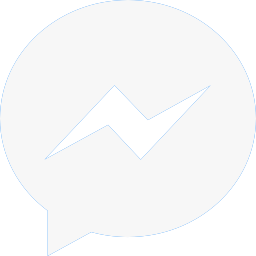


Bình luận